Word文档中快速提取图片方法
时间:2013-06-03 09:16:45 作者:啤酒 阅读:16777215
如果你的手中有一篇图文混排的 Word 文档,然后又想把其中的图片快速提取出来,那就按照我下面的步骤来操作就能解决了。
启动 Microsoft Word (Word 2003、Word 2007、Word 2010 都可以),打开需要提取图片的 Word 文档。
打开“另存为”对话框,将“保存类型”设置为“网页”,给定一个“文件名”(看下图),再单击“保存”按钮。

进入到上述网页文件所在的文件夹中,你会发现有一个名称为“文件名.files”(如“图片.files”),进入其中,前面 Word 文档中的图片就一一被保存在里面了。
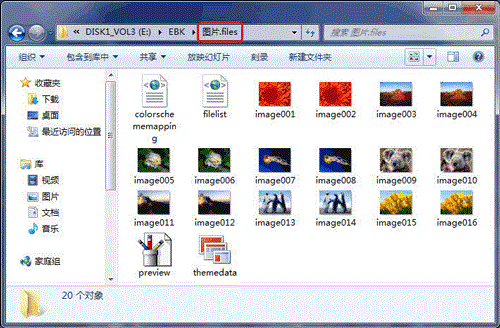
在 Word 2010 中,如果你想把文档中的某张图片提取出来,可以这样操作。
启动 Word 2010,打开你要提取图片的 Word 文档。
右击需要提取的图片,在之后出现的快捷菜单中,选择“另存为图片”选项。
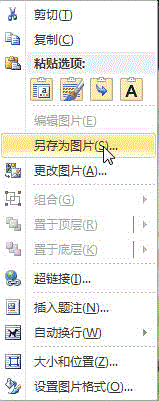 在之后出现的“保存文件”对话框中,输入一个图片文件名称,单击“保存”按钮,相应的图片就被单独保存下来了。
在之后出现的“保存文件”对话框中,输入一个图片文件名称,单击“保存”按钮,相应的图片就被单独保存下来了。
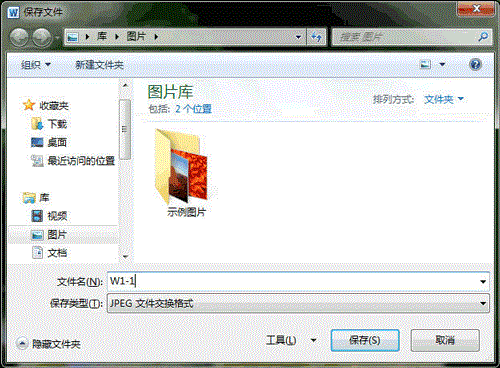
- Microsoft .NET Core V1.0.5 电脑版
- 大小:25MB 时间:07.26 赞:24
相关文章
-

- word文档加密教程
- 16777215
-

- Excel单元格换行的4种方法
- 16777215
-

- excel函数公式大全
-
excel函数公式大全
16777215
-

- Excel表格十大操作教程
-
Excel表格已经成为Office人员最常用的数据处理软件,Excel表格的基本操作视频教程也成为Excel表格初学者急着寻找的资料之一。其实,普通人需要用到的Excel的功能不到其全部功能的10%。也就是说,对于绝大部分的用户来说,只要掌握了几个必须懂的Excel表格的基本操作,就能很好地使用Excel表格。
16777215
-

- 让Visio2007自动排放形状
-
对于特定类型的 Visio2007连接绘图 (如流程图和网络图),在将形状放置到绘图页上后,可以使用“形状”菜单上的“重新布局形状”和“配置布局”命令将这些形状快速移动到某一位置。
5636096
-

- Word在试图打开文件时遇到错误解决办法
-
Word在试图打开文件时遇到错误怎么办?很多朋友在使用Office中的Word时会发现,有时某些文件无法正常打开,会出现“Word在试图打开文件时遇到错误”的提示,此时重启软件和系统都无济于事,怎么解决呢?
16777215
-

- word文档打不开解决办法
-
word文档打不开,相信很多人在日常的工作当中都有遇到过,word为什么打不开?如何解决word打不开这个问题呢?下面,飞翔铭月 就给大家介绍两种最简单的方法,让你快速恢复到正常的Word工作环境中。
16777215
-

- Microsoft Office Word遇到问题需要关闭解决方法
-
Microsoft Office Word是办公软件中使用最频繁的软件之一,在日常的使用中经常会遇到很多问题,这不刚刚在公司还没制作完的报告,拿回家准备重新编辑,结果问题来了,打开Word软件提示“Microsoft Office Word遇到问题需要关闭”,崩溃了,怎么解决这个问题呢?
16777215
-

- PPT添加密码教程
-
首先给大家演示PPT2003版加密码方法:
4784128
-

- Win7升级Win10后Office 2013无法打开解决办法
-
多Win7用户在升级到Win10正式版后,发现原来使用Office 2013创建的文件都无法打开了,包括Word、Excel和PowerPoint。在试图打开这三个类型的文件时,会出现以下提示(从英文翻译而来,可能与中文版文案有出入):
16777215








